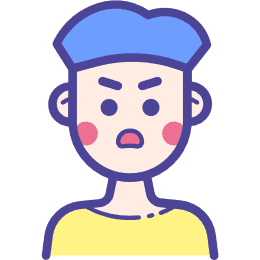2022-01-29
不知不觉已经使用 Arch Linux 一年多了,中间只有一次“滚挂”的经历,就我的使用体验来说,Arch Linux 其实还挺稳的,这里的“稳”不是指像之前的 CentOS 那样,包的版本稳定,而更多的是“可靠”。Reddit 上经常会有 Arch Linux 是否稳定之类的讨论,我比较认同其中的一个观点:Arch 不 stable ,它的包经常升级,但是足够 reliable 。
文章的部分内容也进行了更新,新增了使用 systemd-boot 的可选步骤。
用了很长一段时间的 Windows + WSL2,最终我还是回到了 Linux。之前一直用的是 openSUSE,真真是坚如磐石,包括后来换成 Tumbleweed 源,体验一把滚动发行版的感觉,也依旧稳定。甚至中间隔了近一年没更新,直接 sudo zypper dup ,也没出一点问题。唯一一点体验不好的地方,就是源太慢。不过这段时间感觉比我刚开始用 openSUSE 的时候快了很多。后来在 Windows 下发现浏览器和 WSL2 能满足我的大部分需求,没有大量的游戏和文档处理的需求,Windows 独占软件只有 Visual Studio,但得益于 .NET5 的发布,也不是刚需。于是就决定回到 Linux 的怀抱。思来想去,决定装上 Arch。
整个安装过程按照 Arch wiki 上的步骤,同时参照了这个视频。这里主要记录一下安装过程,但是如果你也是准备在实机上安装 Arch,请以 Arch wiki 为准,以下内容仅供参考。
0.查询电脑型号的适配情况
这一步是很多网上能搜出来的所谓“教程”忽略的一步。直接在搜索引擎里面搜“电脑的型号 + arch”,如果不是特别冷门的设备,arch wiki 里面一般都有设备的各个组件的适配情况,如下图,
这是联想 ThinkPad X1 Carbon (Gen 8) 的适配情况,可以看到,除了 NFC,其他的设备都是可以正常工作的。而且这个页面里还给出了对应的机型的各种设置,比如休眠、显卡、网卡等等可能需要单独设置的地方。
事先查询,可以心里有底,遇到问题也更好排错。
1.调整字体
设置一个大字体,看得更清晰。
setfont ter-132n
2.验证引导方式
ls /sys/firmware/efi/efivars
3.网络连接
ip a
ping baidu.com
wifi
iwctl
[iwd] device list
[iwd] station wlan0 scan
[iwd] station wlan0 get-networks
[iwd] station wlan0 connect networkname
[iwd] exit
4.同步时间
timedatectl set-ntp true
在同步时间的同时,也会进行镜像源的扫描,即使用 Reflector 进行扫描。这是安装系统自己进行的,可以为我们生成 /etc/pacman.d/mirrorlist 文件,后面我们直接修改这个文件即可,就不用再创建了。
5.选择镜像源(可以放到分区后面进行)
vim /etc/pacman.d/mirrorlist
# 添加 opentuna
Server = https://opentuna.cn/archlinux/$repo/os/$arch
或者使用 reflector 自动选择,见上面的 wiki 链接。
6.创建分区
检查现在的分区
lsblk
或
fdisk -l
选择一个需要分区的磁盘(disk)
gdisk /dev/sda
清空当前分区表数据
o
新建一个分区
# 创建 efi 分区
n
# partition number: default
# first sector: default
# last sector: +512M
L # 查找 EFI 文件系统
# 输入查找到的 hex code 设置 efi
再建一个分区
# 创建 root 分区
n
# partition number: default
# first sector: default
# last sector: default(就是全盘大小)(选择一个合适的大小)
如果想要 home 分区和 root 分区分开,就再建一个分区
# 创建 home 分区
n
# partition number: default
# first sector: default
# last sector: default(就是全盘大小)
最后确认,写入分区:
w
如果有第二块硬盘,可以为第二块硬盘再建一个分区,挂载到 /data。我的第二块硬盘是 HDD,所以我这样单独挂载。(我最近换了一块 SATA 的固态硬盘,所以又写了一篇文章来介绍如何挂载一块新的硬盘。)
7.格式化分区
mkfs.fat -F32 /dev/[efi partition name]
mkfs.ext4 /dev/[root partiton name]
mkfs.ext4 /dev/[home partiton name]
mkfs.ext4 /dev/[second disk partiton name]
8.挂载分区
mount /dev/[root partition name] /mnt # 挂载root
mkdir -p /mnt/boot/efi
mount /dev/[efi partition name] /mnt/boot/efi # 挂载 efi
mkdir /mnt/home
mount /dev/[home partition name] /mnt/home
mkdir /mnt/data
mount /dev/[second disk part] /mnt/data
在 data 目录下可以新建用户目录,比如 /data/username 建立 symlink 把 ssd 上 home 目录下的一些文件夹移动到 hhd 上。如果不行,可以试试 bind mount,在下面生成分区表之后修改 fstab,如下:
/original/location/here /copy/of/it/here none bind
9.安装基本包
pacstrap /mnt base linux linux-firmware vim intel-ucode # 如果是 amd 的 CPU,安装 amd-ucode
这里可以安装 linux-lts。
10.生成分区表
genfstab -U /mnt >> /mnt/etc/fstab
cat /mnt/etc/fstab # 检查 fstab
11.进入安装系统
arch-chroot /mnt
12.创建 swapfile
dd if=/dev/zero of=/swapfile bs=1G count=8 status=progress
chmod 600 /swapfile
mkswap /swapfile
swapon /swapfile
把 swapfile 写入 fstab
vim /etc/fstab
/swapfile none swap defaults 0 0
13.设置时区
ln -sf /usr/share/zoneinfo/Asia/Shanghai /etc/localtime
hwclock --systohc
14.设置 locale
直接编辑locale文件
vim /etc/locale.gen
把
- zh_CN.UTF-8 UTF-8
- zh_HK.UTF-8 UTF-8
- zh_TW.UTF-8 UTF-8
- en_US.UTF-8 UTF-8
注释掉 然后执行
locale-gen
创建locale配置文件
vim /etc/locale.conf
在配置文件第一行写入
LANG=en_US.UTF-8
15.设置主机名
vim /etc/hostname
文件第一行写入主机名,比如 arch
编辑 hosts 文件
vim /etc/hosts
在末尾添加
127.0.0.1 localhost
::1 localhost
127.0.1.1 arch.localdomain arch
16.设置root密码
passwd
17.安装其他的包
pacman -S grub efibootmgr networkmanager network-manager-applet dialog mtools dosfstools NTFS-3G base-devel linux-headers git bluez bluez-utils xdg-utils xdg-user-dirs pulseaudio pulseaudio-alsa pulseaudio-bluetooth pavucontrol alsa-utils noto-fonts-cjk mesa vulkan-intel
如果前面安装的 linux-lts,这里也要相应安装 linux-lts-headers。
18.配置 Boot Loader
18.1 使用 GRUB
grub-install --target=x86_64-efi --efi-directory=/boot/efi --bootloader-id=GRUB
生成 grub 配置
grub-mkconfig -o /boot/grub/grub.cfg
18.2 使用 systemd-boot
给 bootctl 指定路径
bootctl --path=/boot/efi install
如果是在 QEMU 里面安装,想要使用 UEFI 的话,需要在宿主机安装 edk2-ovmf 包,才可以为 QEMU 提供 UEFI 启动选项。
编辑 /boot/loader/loader.conf:
default arch.conf
timeout 4
console-mode max
添加启动项,新建 /boot/loader/entries/arch.conf:
title Arch Linux
linux /vmlinuz-linux
initrd /intel-ucode.img
initrd /initramfs-linux.img
options root="LABEL=arch_os" rw
# 这里填 root 所在分区,比如我在虚拟机安装,则为 /dev/vda2
19.开启一些必要的 systemd 服务
systemctl enable NetworkManager
systemctl enable bluetooth
如果使用无线网的话,可以把 wpa_supplicant 的服务也打开。更详细的设置参见 Arch Wiki 。
systemctl enable wpa_supplicant.service
也可以使用 iwd 替代 wpa_supplicant 作为 NetworkManager 的后端,详细设置参见 Arch Wiki 。
20.添加普通用户
useradd -mG wheel username
passwd username
给用户 sudo 权限
EDITOR=vim visudo
把%wheel all=(all) all这一行注释掉
21.退出并重启
exit #退出chroot环境
umount /mnt/boot/efi
umount /mnt
reboot
22.安装桌面
sudo pacman -S xorg lightdm lightdm-gtk-greeter lightdm-gkt-greeter-settings firefox xfce4 xfce4-goodies gvfs libreoffice ...
启动 lightdm 的 systemd 服务。
sudo systemctl enable lightdm.service
如果不想使用各种 Display Manager,可以直接修改 ~/.xinitrc,之后在 tty 登录后,输入 startx 就可以直接进桌面了。查看相关桌面环境的 wiki,里面介绍的很详细。
reboot
如果没有自动生成家目录下的这个分类的目录,比如 Videos、Documents之类的,可以运行下面的命令。如果想要自己管理的,就不用了。
xdg-user-dirs-update # 生成家目录的文件夹
Update:
安装后的一些设置
更改笔记本电脑合盖后的行为
修改 /etc/systemd/logind.conf
HandleLidSwitch=lock # 把合盖后的行为改为锁屏,如果是休眠的话,有时候会不能正常唤醒
更改 Firefox 的 DPI
在 about:config 里修改 layout.css.devPixelsPerPx 为 1.5 或其他更大、更小数值。
设置 NTP 时间同步
使用 systemd-timesyncd 。先查看服务是否开启:
systemctl is-enabled systemd-timesyncd.service
如果显示 disabled ,则开启它:
systemctl enabled systemd-timesyncd.service --now
在 /etc/systemd/timesyncd.conf 中更改 NTP 服务器(我这里用了阿里云的 NTP 服务器):
[Time]
NTP=ntp1.aliyun.com
FallbackNTP=ntp3.aliyun.com ntp2.aliyun.com 0.arch.pool.ntp.org 1.arch.pool.ntp.org 2.arch.pool.ntp.org 3.arch.pool.ntp.org
#...
使用 timedatectl status 查看 timesyncd 的状态:
NTP service: active
即为开启成功。